โปรแกรม Pilot ออกแบบมาเพื่อการเล่นที่สะดวกสบายใน Lineage โดยสร้างปุ่มลัดในไคลเอนต์เกม ให้คุณสามารถควบคุมเกมได้ ซึ่งช่วยให้คุณใช้เวลาน้อยลงกับคำสั่งเดียวกัน
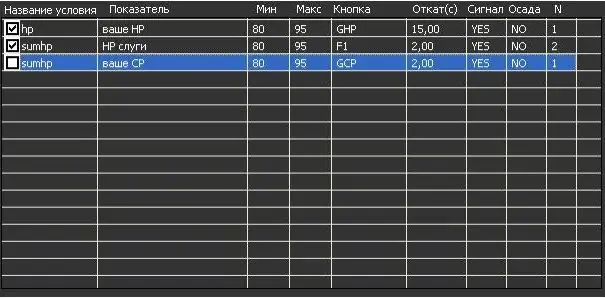
จำเป็น
- - คอมพิวเตอร์ที่เชื่อมต่อกับอินเทอร์เน็ต
- - ลูกค้าของเกม Lineage
คำแนะนำ
ขั้นตอนที่ 1
ดาวน์โหลดไคลเอนต์ล่าสุดเพื่อกำหนดค่าการนำร่อง คุณสามารถดาวน์โหลดได้เช่นบนเว็บไซต์ www.l2control.com ภายใต้ Soft. แตกไฟล์เก็บถาวรลงในโฟลเดอร์เดียวและเรียกใช้ไฟล์ Cserv.exe เพื่อเปิดใช้งานเซิร์ฟเวอร์ CServe
ขั้นตอนที่ 2
ตั้งค่าพอร์ตสำหรับเซิร์ฟเวอร์เกมหรือเปิดใช้งานโหมด Inject รีสตาร์ทโปรแกรม คุณสามารถตั้งค่าพอร์ตมาตรฐาน - 777 โหลดการกำหนดค่าโปรแกรมจากไฟล์ default.ini (อยู่ในโฟลเดอร์โปรแกรม) ในเวลาที่เปิดตัวโปรแกรมครั้งแรกเพื่อทำการตั้งค่านำร่องเริ่มต้นสำหรับ L2
ขั้นตอนที่ 3
รันโปรแกรมก่อนเริ่มไคลเอนต์เกม Lineage II เอง หากคุณเล่นบนเซิร์ฟเวอร์ฟรี โปรแกรมสามารถเปิดได้จนกว่าจะเลือกเซิร์ฟเวอร์ ในการกำหนดค่าโปรแกรมนำร่องสำหรับ Lineage II บน Windows 7, Windows Vista ให้คลิกขวาที่ไฟล์ CSERV. EXE และเลือก Properties ไปที่แท็บ ความเข้ากันได้ ทำเครื่องหมายที่ช่องถัดจาก เรียกใช้โปรแกรมนี้ในโหมดความเข้ากันได้ และเลือกระบบปฏิบัติการ Windows XP SP3
ขั้นตอนที่ 4
ไปที่พารามิเตอร์ของโปรแกรมที่แสดงการเข้าสู่ระบบ (ชื่อ) ของตัวละครของคุณด้วยตัวบ่งชี้ CP, HP, MP ตั้งค่าปุ่มลัดเพื่อตั้งค่าโหมด AutoCP ("autopilot") ตามค่าเริ่มต้น ปุ่มนี้คือ ScollLock
ขั้นตอนที่ 5
เลือกตัวเลือก "เสียงบี๊บ" เพื่อตั้งค่าซาวด์แทร็กเพื่อเปิดใช้งานและปิดใช้งานโหมดออโตไพลอต ในขณะที่ทำงานในโหมด "ออโตไพลอต" โปรแกรมสามารถจำลองการกดแป้น Alt + 1 -0; "-"; "="; F1-F12; Alt + NUM1-NUM0 ตามเงื่อนไขที่ต้องตั้งค่าในตาราง หากคุณเปิดโหมดแพ็คเก็ต คุณจะสามารถใช้สิ่งต่าง ๆ ได้โดยตรงจากคลังของตัวละคร
ขั้นตอนที่ 6
กรอกข้อมูลในตารางเพื่อระบุสิ่งที่โปรแกรมควรทำในโหมด "ออโตไพลอต" ฟิลด์ "ชื่อเงื่อนไข" ถูกกรอกโดยพลการ ในช่อง "Indicator" ให้ระบุค่าที่ต้องการ เช่น НР; ในฟิลด์ "ค่าต่ำสุด" ให้ตั้งค่าสำหรับการดำเนินการ "ต่ำสุด" ของปุ่ม หากตัวบ่งชี้มีค่าน้อยกว่า ในตัวเลือก "ค่าสูงสุด" - ในทางกลับกัน
ขั้นตอนที่ 7
ในฟิลด์ ปุ่ม ให้ระบุปุ่มที่จะคลิกบนไคลเอนต์ ช่อง "ย้อนกลับ" - ตั้งเวลาที่ใช้ไประหว่างการคลิก หลังจากที่คุณได้เพิ่มการวัดลงในสเปรดชีตของคุณแล้ว ให้ทำเครื่องหมายที่ช่องถัดจากการวัดเพื่อเปิดใช้งาน บันทึกการเปลี่ยนแปลงของคุณ การตั้งค่านำร่องสำหรับ L2 เสร็จสมบูรณ์

